5 sfaturi utile pentru utilizatorii Outlook
Microsoft Outlook - este foarte abruptă în ceea ce privește caracteristicile produsului, care este atât argumente pro și contra. În plus, deoarece vă permite să efectuați o mare varietate de acțiuni cu e-mail și nu numai. Mai puțin bine este că, din cauza avantajelor sale este destul de complex. Ai nevoie să-și petreacă o mulțime de timp și efort pentru a sorta toate deliciile acestui instrument.
Privind la întreaga listă de caracteristici Outlook, înțelegem că acest produs poate fi aproape orice. Dar, în cazul în care pentru a găsi aceste aceeași caracteristică dreapta printre numărul mare de împletirea elemente de meniu? Cei de la Microsoft, pare să fie convins că trebuie să-și petreacă o mulțime de ore de formare, să ia cursuri și să citească un număr mare de cărți groase cu privire la utilizarea produselor lor. Dar cel mai pur și simplu nu au timp să facă totul. Pe de altă parte, eu sunt, mă întreb mereu, „scormonit“ în aceste piese, să le înțeleagă și să traducă lucruri complexe într-un limbaj simplu.
Aici sunt cinci sfaturi rapide cu privire la utilizarea Outlook pentru persoanele care au o mulțime de lucru cu e-mail la domiciliu sau la birou.
1. Nu pierdeți niciodată mesaje importante. Utilizați directorul de căutare.
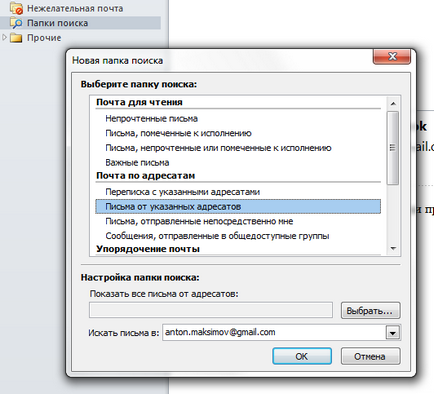
Utilizați directorul de căutare, nu pierdeți mesaje importante
Este important să rețineți că dosarele de căutare sunt create pentru a filtra mesajele e-mail. Ele nu sunt foldere fizice pe disc. Dacă ștergeți un dosar de căutare, mesajele nu sunt șterse. Crearea unui folder pentru a salva în Outlook, pur și simplu filtra toate mesajele în așa fel încât nu va fi decât cele specificate în parametrii.
Pentru a crea un nou dosar de căutare, faceți clic pe bara laterală, dreapta-fly, în conformitate cu „Foldere de căutare“ și selectați „Create Folder de căutare.“ În continuare, se deschide o fereastră în care doriți să filtrați. Acest lucru ar putea fi cineva de la persoanele de contact, de grup, sau orice alți parametri care pot fi selectate în această fereastră.
2. Sari peste lectură conversații inutile.
În cazul în care colegii dumneavoastră au o conversație activă, arătând spre tine, ca unul dintre destinatari, și nu sunt interesați în ea și nu au nevoie, atunci săriți. Outlook client de e-mail vă permite să săriți conversația pe care nu sunt necesare sau neinteresante subiecte. Pur și simplu selectați conversația, și din meniul contextual, selectați „Ignorați“. Apoi, toate mesajele noi care fac parte din conversație vor fi trimise direct la coș.
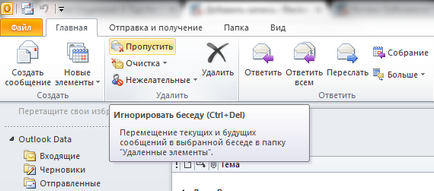
Treci conversații nedorite
Dacă cineva de la colegi ai scrie o altă scrisoare cu o altă temă, atunci când îl obține și puteți citi cu ușurință, așa că nu vă faceți griji că e-mail importante se pot pierde.
Este necesar să fie atent. sări peste lucrări funcționale după cum urmează: a evidenția toate literele ale temei selectate și le îndepărtează. Dacă cineva de la colegi ca răspuns la o scrisoare pe care scrie la un alt subiect, nu veți primi această scrisoare. În acest caz, trebuie mai întâi pentru a instrui noi colegi pentru a trimite o scrisoare cu o nouă temă.
Pentru a ignora o conversație, selectați o temă din listă și faceți clic pe butonul din dreapta al mouse-ului. selectați „Ignorați“ opțiune din meniul care apare. Asta e tot. Atât de simplu.
3. Crearea unui grup de contacte
Cu o comunicare frecventă cu aceleași persoane și le-au transmis scrisori identice, le puteți combina într-un grup și să trimită o scrisoare dată întregul grup. În acest caz, va salva o mulțime de timp, deoarece nevoia de a crea o singură literă, și ca destinatarul trebuie să selectați numai numele grupului.
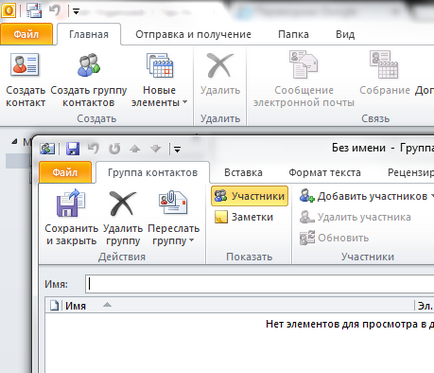
Crearea de grupuri de contacte pentru a trimite mesaje
4. Curățarea automată a coșului atunci când ieșiți din Outlook.
Dacă nu doriți ca mesajele nedorite de disc se apleacă, care sunt stocate în dosarul „Elemente șterse“, cel mai bine este să-l setați pentru a curăța automat atunci când ieșiți din Outlook. Pentru a face acest lucru din fila „File“, faceți clic pe „Settings“, sub elementul.
În fereastra rezultată, localizați stânga selectați „Advanced“ și apoi subtitlu dreapta „Începutul și sfârșitul lucrului cu Outlook». Nu este necesar să se stabilească o căpușă „Goliți directorul“ Elemente șterse „de la intrarea în Outlook“ și faceți clic pe „OK“.
curăța automat folderul Elemente șterse atunci când ieșiți din Outlook
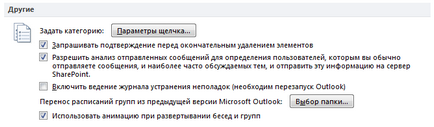
notificări suplimentare pot proteja împotriva ștergerii accidentale
Dacă ți-e teamă de a pierde ceva important și doriți să vă asigurați că, încă o dată, asigurați-vă că blocul inferior cu caseta din subtitlu „Altele“ este verificat „Cere confirmare înainte de ștergerea articolelor permanent“.
5. Nu scrie aceeași literă de două ori - utilizați șabloane.
Acesta este, probabil, una dintre cele mai importante elemente. Dacă aveți nevoie pentru a trimite ocazional mesaje similare (sau chiar identice) pentru diferite contacte, nu este nimic mai ușor decât pentru a crea un șablon de timp și apoi trimiteți-l de fiecare dată când ai nevoie de ea, fara a pierde timp pe a doua, a treia sau a cincea din scris și același text. Tu te va salva o mulțime de timp dacă utilizați un șablon.
Pentru a crea un nou șablon, trebuie să creați o nouă literă în forma în care este necesar să se trimită prin specificarea destinatarilor, toate datele și semnăturile. După aceea, faceți clic pe elementul „File“ și selectați „Save As“. În „File Type“ trebuie să selectați „șablonul Outlook.“
Pentru a crea o nouă literă bazată pe un șablon în fereastra principală pe tab-ul „principal“ alege „elemente noi“> „alte elemente“> „alege forma“. În fereastra „Dosare“ care apare, selectați câmpul „Șabloane utilizator în sistemul de fișiere“ și selectați șablonul dorit. Puteți accesa, de asemenea, folderul șabloane folosind Windows Explorer și faceți dublu clic pe mouse-ul pe șablonul pe care doriți să începeți crearea unui nou mesaj.